Vyhľadávanie
Zmena obrázku alebo farby v pätičke
Zmena farby na pozadí v pätičke.
Teraz si ukážeme, ako zmeniť obrázok alebo len ponechať farebné pozadie v pätičke pri šablóne Jack.

1. V prvom kroku prejdite do sekcie Design > Šablóny a kliknite na Upraviť CSS.
2. Tu vidíte štýly šablóny, dáte si pomocou ctrl+f vyhľadať Vaše ID pätičky v tomto prípade to je #bottom.
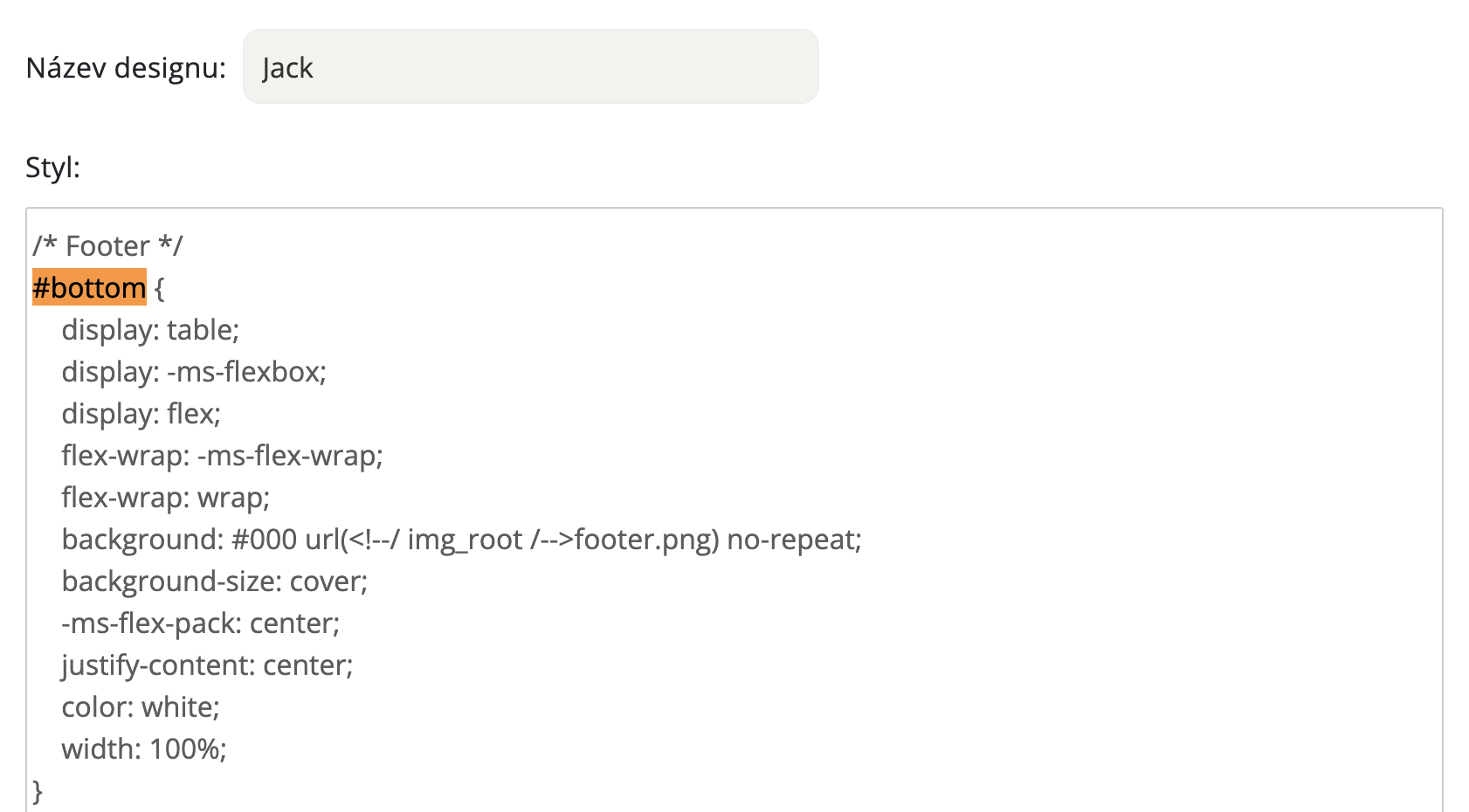
3. Vyhľadáte si background: #000 url(<!--/ img_root /-->footer.png) no-repeat; a celý riadok okrem čiernej farby #000 zmažete. Váš kód bude vyzerať takto: background: #000;
4. Dajte Uložiť a prekliknite si upravenú šablónu tak, aby sa vám načítali zmeny.
5. Prejdite do prehliadača a aktualizujte si stránku. Vidíte, že obrázok vám zmizol a zostalo ich čierne pozadie.
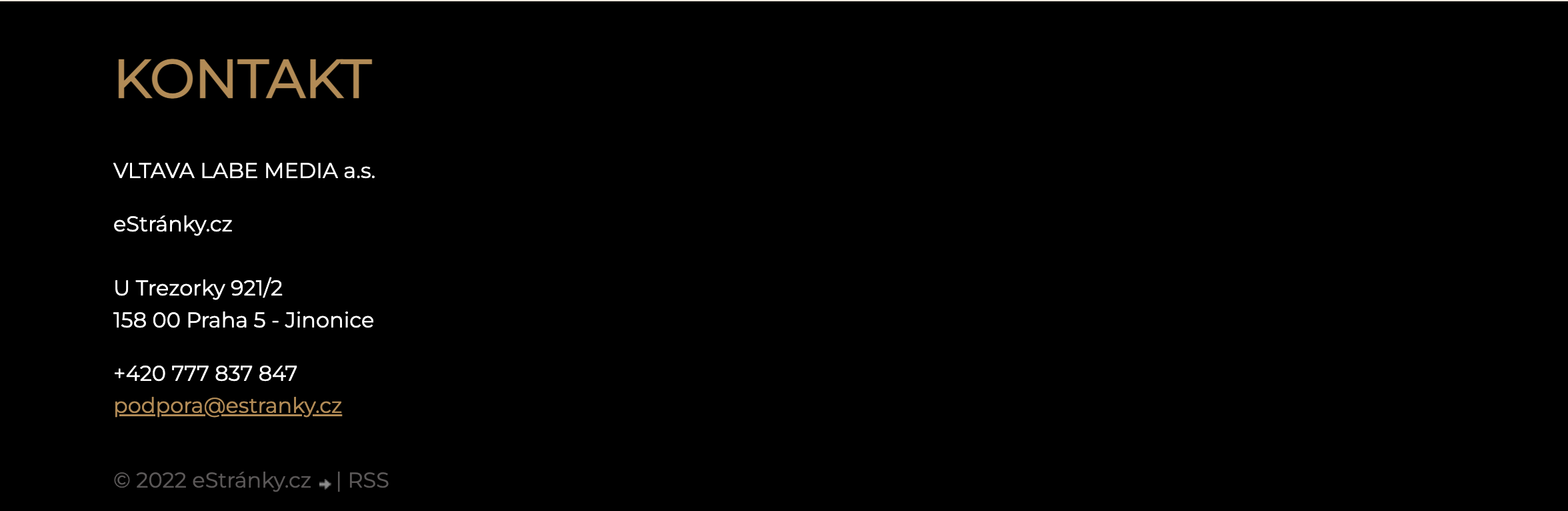
Zmena obrázku na pozadí v pätičke.
Ak by ste si chceli zmeniť obrázok, urobíte to rovnakým spôsobom. Najprv si pomocou ctrl+f vyhľadáte&#btom;#bottom a potom background: #000 url(<!--/ img_root /-->footer.png) no-repeat; a miesto tejto značky v url <!--/ img_root /-->footer.png si vložíte adresu fotky /img/picture/6/footer.png ktorú ste si nahrali do obrázkov v sekcii Nastavenia > Rozšírené.
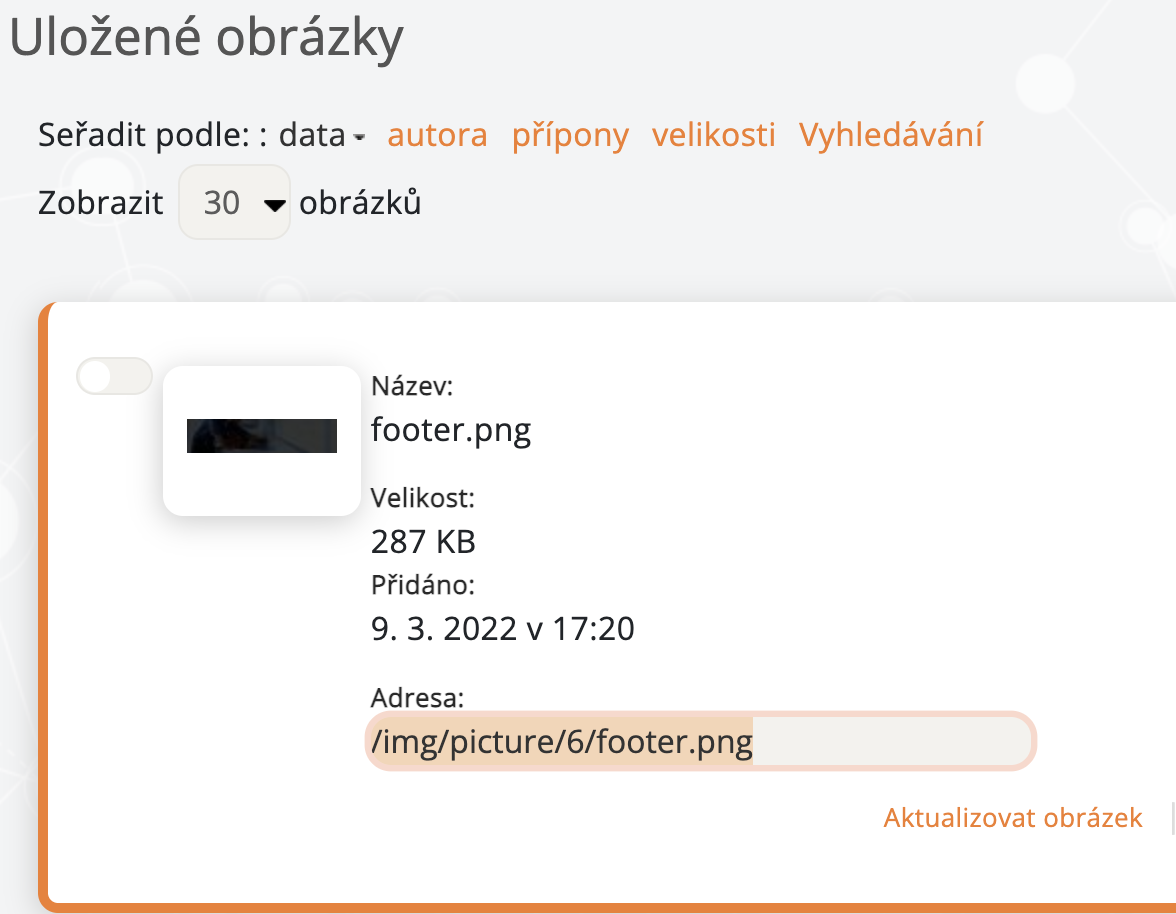
Kód bude vo vašom prípade vyzerať takto background: #000 url(/img/picture/6/footer.png) no-repeat;
Uložte a prekliknite upravenú šablónu. Teraz sa pozrite na vašu stránku, kde vidíte, že obrázok na pozadí sa vám zmenil.
